In Adsolut is het mogelijk om via een Excel-template een btw-listing te vervolledigen.
Dit kan handig zijn bij bv:
- Gebroken boekjaar. Het is namelijk zo dat Adsolut voor het aanmaken van een btw-listing kijkt naar de gegevens van het boekjaar en geen rekening houdt met het kalenderjaar.
- indienen btw-listing na conversie. Als er in het oorspronkelijke boekhoudpakket nog boekingen gebeurd zijn na de conversie kunnen de verkoopfacturen voor de btw-listing geïmporteerd worden via deze excel-template.
- Correcties doorvoeren in functie van de btw-listing.
Hoe de excel in te vullen?
Bij openen bevat deze volgende kolommen:
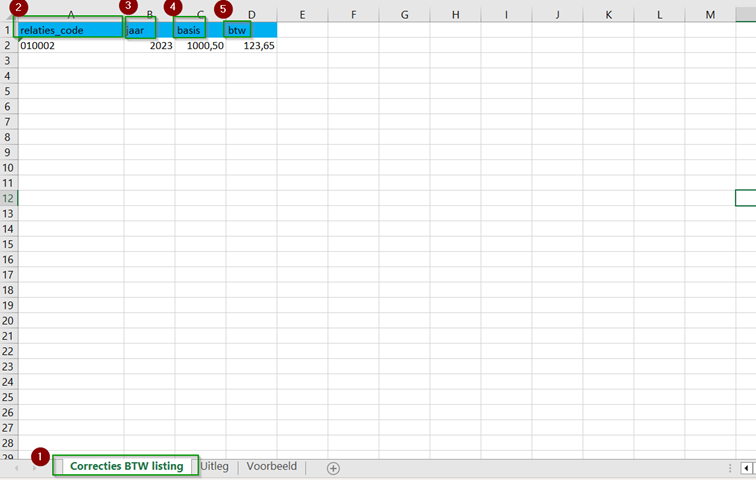
- Tabblad 'Correcties btw-listing'.
De tabblad die ingelezen moet worden in Adsolut moet als eerste in de excel staan. Adsolut leest altijd het eerste tabblad van een excel uit.
de bedragen van de btw-listing kan pas bij een relatie geplaatst worden als de relatie-code gekend is binnen Adsolut.
Deze codes zijn terug te vinden in het dossier > Boekhouding > Relaties.
Tip: trek een lijst van alle relatie-codes. Doe dit door in de lijst met alle relaties CTRL + A > Rechtermuis > Exporteer > XLSX . Op deze manier heb je een overzicht van alle relaties inclusief relatie-code in excel.
Als er voor een nieuwe relatie een listing aangemaakt moet worden, dient deze relatie eerst aangemaakt te worden binnen Adsolut voor de relatie-code te kennen.
Vul in deze kolom het kalenderjaar in waarvoor de btw-listing ingevuld moet worden.
Vul hierin de maatstaf van heffing voor de relatie.
Idealiter is dit het samenvattend bedrag van het volledig kalenderjaar, dit is echter geen verplichting.
Het is dus perfect mogelijk om voor één relatie-code meerdere lijnen in de excel te gebruiken
of
Het is perfect mogelijk om alle bedragen van 1 kalenderjaar samen te bundelen in 1 excel-lijn.
Vul in deze kolom de btw bedragen die horen bij de maatstaf van heffing per relatie-code.
Hoe de excel importeren?
Nadat de excel correct aangemaakt is, kan deze geïmporteerd worden in Adsolut.
Ga in het dossier > Boekhouding > BTW > Listing
Dan opent een pop-up scherm. Klik hierbij op 'voer correcties in' in het midden, onderaan het pop-up scherm.
Sta op een lijn > Rechter muisklik > Importeer > XLS
Het importscherm komt te voorschijn achter het pop-up scherm van de btw-listing. Hierbij is het aangeraden 2 keer op 'ok' te klikken.
Dit heeft geen effect op de import.

Klik op de  , haal de excel op en klik op 'Importeer'.
, haal de excel op en klik op 'Importeer'.
Op het moment dat de import op 100% komt te staan zonder foutmelding, is de import gelukt.
Klik dan op 'Annuleren'.
Controle
De import is geslaagd.
Dit kan gecontroleerd worden door:
In het dossier > Boekhouding > Listing > voer correcties in
De lijst in de excel zal nu terug te vinden zijn in de correcties.
Hierdoor zal deze correctie ingegeven via de import meegaan met de aangifte van de btw-listing.
Zie eventueel ook:
Thema: Btw-listing in Adsolut Boekhouding



